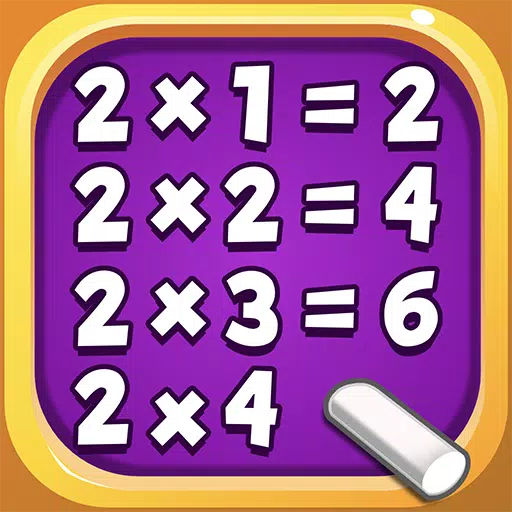स्टीम डेक: गेम बॉय गेम कैसे चलाएं
अपने स्टीम डेक पर रेट्रो गेमिंग को हटा दें: एक व्यापक गाइड टू इमुडेक और गेम बॉय इम्यूलेशन
स्टीम डेक की बहुमुखी प्रतिभा आधुनिक शीर्षक से परे फैली हुई है; इसकी पीसी जैसी वास्तुकला इसे रेट्रो गेमिंग के लिए एक पावरहाउस बनाती है। इस गाइड का विवरण है कि कैसे Emudeck और अपने स्टीम डेक पर गेम बॉय गेम खेलने के लिए, प्रदर्शन और अनुकूलन को अधिकतम करना।
शुरू करने से पहले:
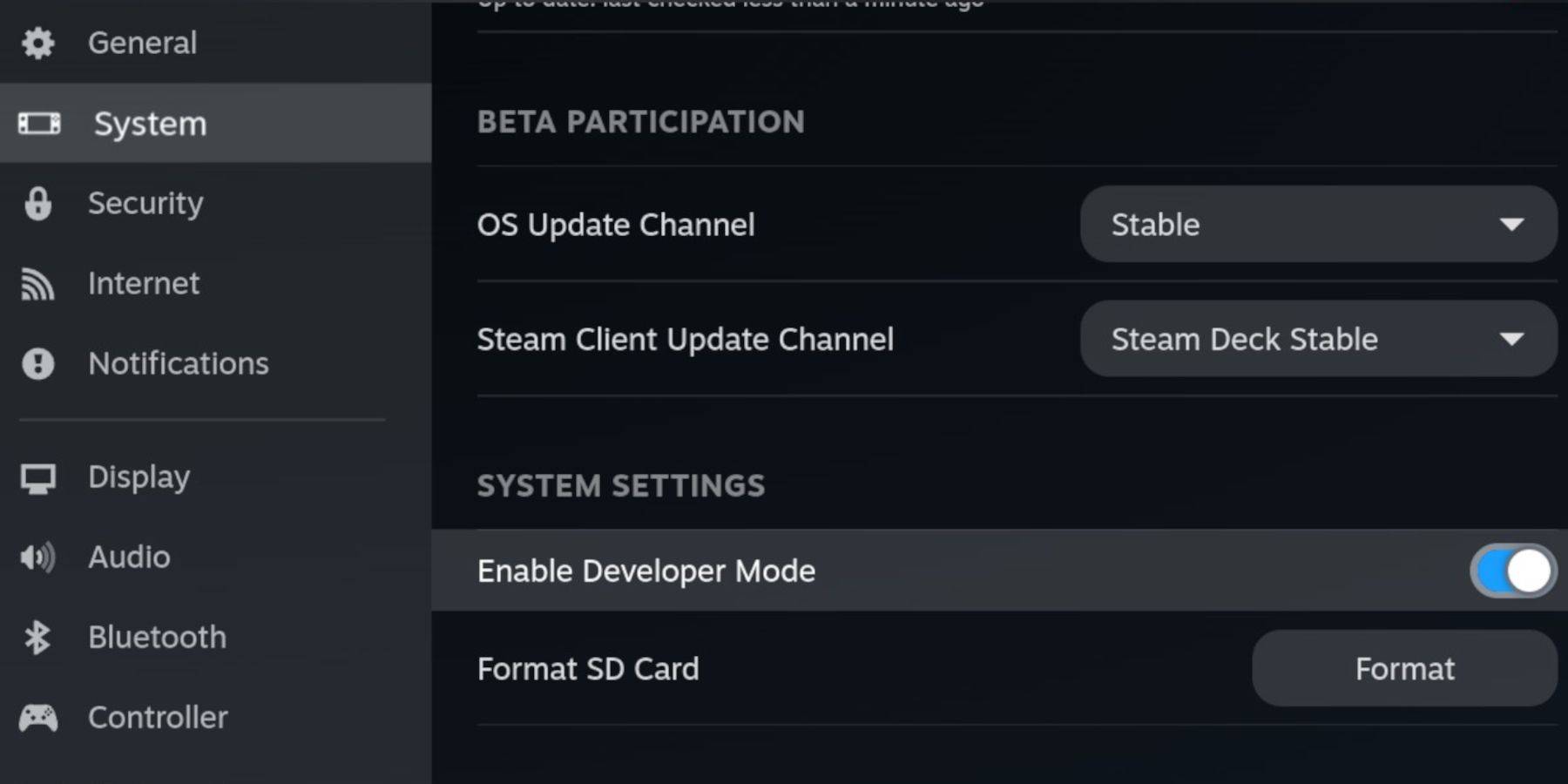 emudeck स्थापित करने से पहले, इन आवश्यक चीजों को इकट्ठा करें:
emudeck स्थापित करने से पहले, इन आवश्यक चीजों को इकट्ठा करें:
- एक पूरी तरह से चार्ज किए गए स्टीम डेक।
- गेम और एमुलेटर स्टोरेज के लिए एक A2 माइक्रोएसडी कार्ड।
- कानूनी रूप से प्राप्त गेम बॉय रोम।
- एक ब्लूटूथ या वायर्ड कीबोर्ड और माउस (आसान नेविगेशन के लिए अनुशंसित)।
डेवलपर मोड सक्षम करें:
1। स्टीम बटन दबाएं। 2। सिस्टम> डेवलपर मोड पर नेविगेट करें और इसे सक्षम करें। 3। डेवलपर मेनू में CEF डिबगिंग सक्षम करें। 4। पावर मेनू के माध्यम से डेस्कटॉप मोड पर स्विच करें।
emudeck स्थापित करना:
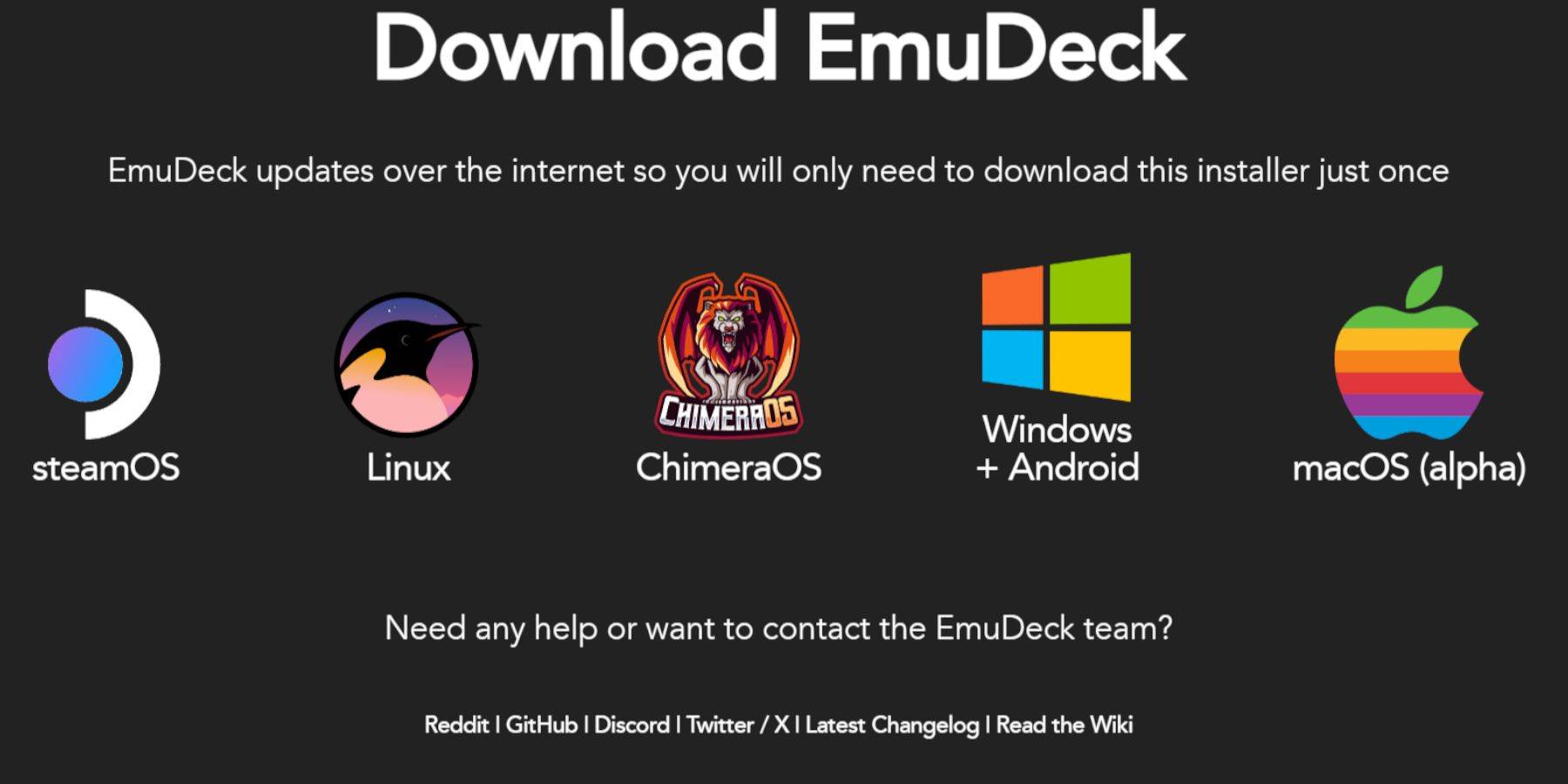
1। अपने कीबोर्ड और माउस को कनेक्ट करें। 2। फ़ायरफ़ॉक्स या डकडुक्गो जैसे ब्राउज़र का उपयोग करके अपनी आधिकारिक वेबसाइट से Emudeck डाउनलोड करें। स्टीमोस और मुफ्त डाउनलोड चुनें। 3। कस्टम इंस्टॉल के लिए ऑप्ट करें और इंस्टॉलेशन लोकेशन के रूप में अपने माइक्रोएसडी कार्ड (प्राथमिक) का चयन करें। 4। अपने वांछित एमुलेटर चुनें (रेट्रोकार, इम्यूलेशन स्टेशन, स्टीम रोम मैनेजर की सिफारिश की जाती है)। 5। ऑटो सहेजें सक्षम करें और स्थापना को पूरा करें।
अनुकूलन emudeck सेटिंग्स:
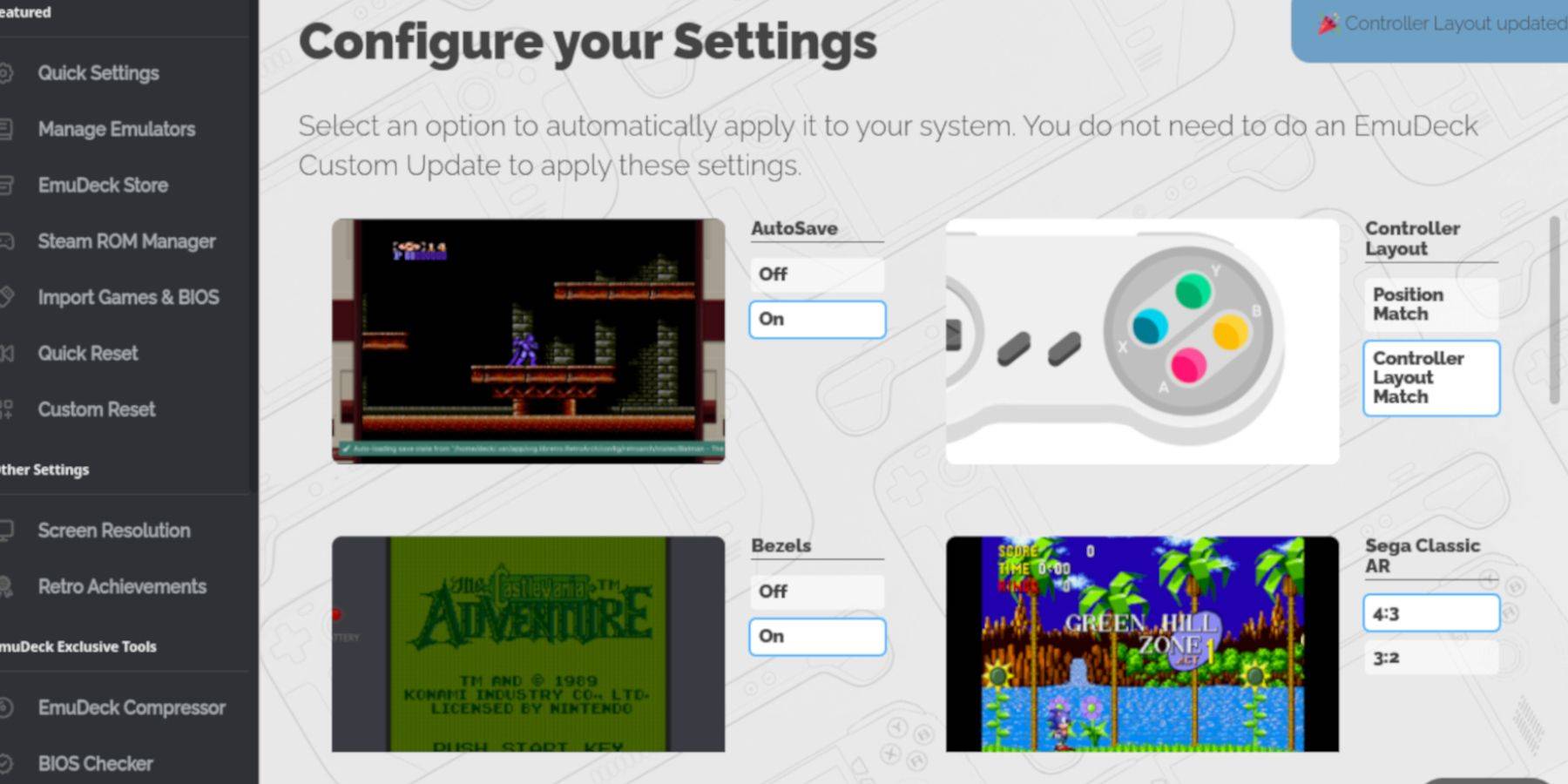 एक्सेस emudeck की त्वरित सेटिंग्स और निम्नलिखित को कॉन्फ़िगर करें:
एक्सेस emudeck की त्वरित सेटिंग्स और निम्नलिखित को कॉन्फ़िगर करें:
- AutoSave: पर
- कंट्रोलर लेआउट मैच: पर
- Bezels: पर
- निनटेंडो क्लासिक एआर: पर
- एलसीडी हैंडहेल्ड्स: ऑन
गेम बॉय गेम जोड़ना:
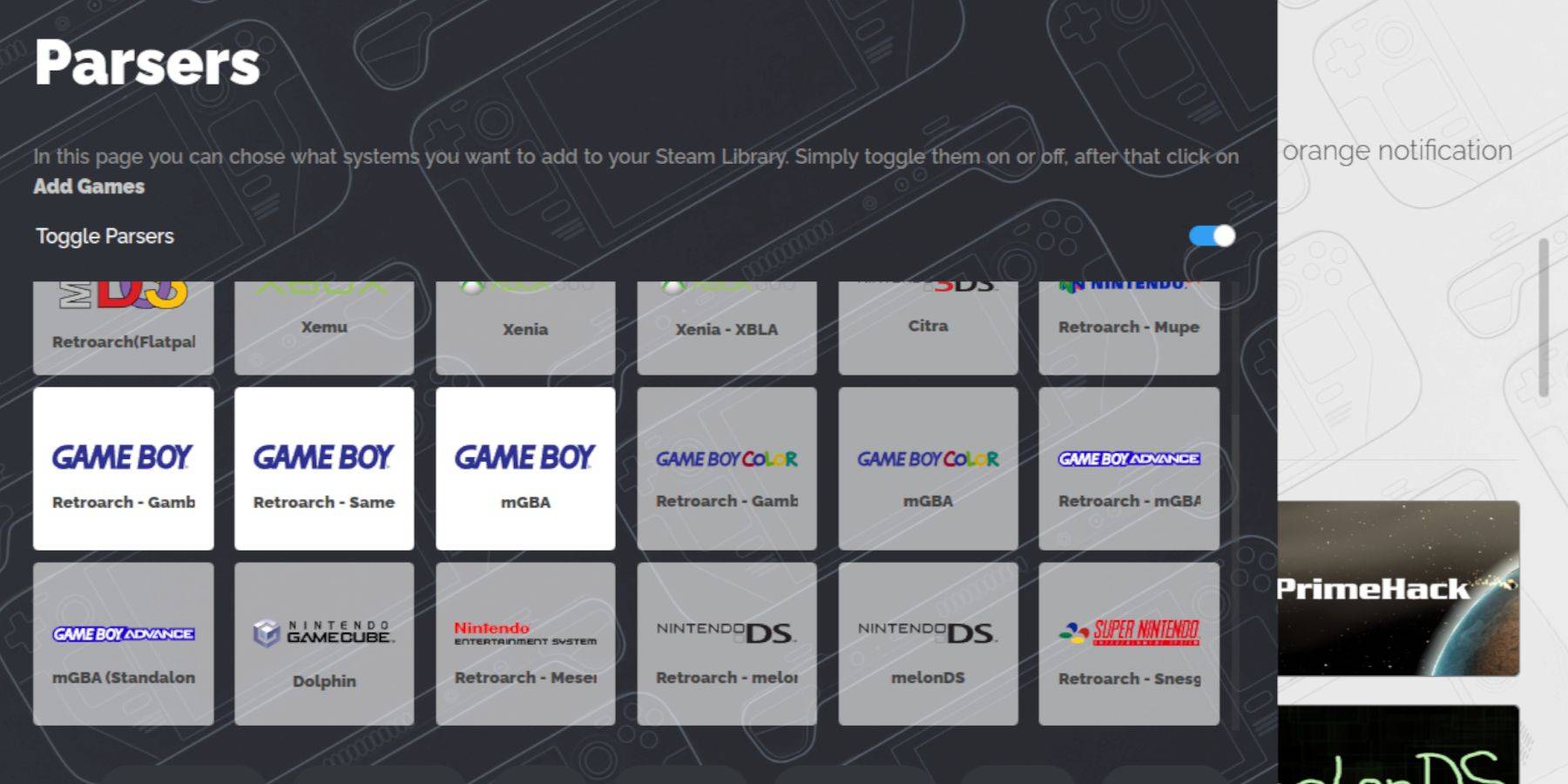 अपने गेम बॉय ROMS (.GB फ़ाइलों) को सही स्थान पर स्थानांतरित करें:
अपने गेम बॉय ROMS (.GB फ़ाइलों) को सही स्थान पर स्थानांतरित करें:
1। अपने माइक्रोएसडी कार्ड (प्राथमिक) तक पहुंचने के लिए डॉल्फिन फ़ाइल प्रबंधक का उपयोग करें।
2। इम्यूलेशन> रोम> जीबी पर नेविगेट करें।
3। अपने रोम को इस फ़ोल्डर में रखें, सही फ़ाइल नाम सुनिश्चित करें (जैसे, Game_title.gb)।
स्टीम रोम प्रबंधक के साथ एकीकृत:
1। Emudeck खोलें और स्टीम रोम प्रबंधक का चयन करें। 2। यदि संकेत दिया जाए तो स्टीम क्लाइंट को बंद करें। 3। टॉगल पार्सर्स को अक्षम करें। 4। अपने गेम बॉय गेम को जोड़ें। 5। भाप में परिवर्तन सहेजें।
अपने खेल खेलना:
1। अपने स्टीम लाइब्रेरी तक पहुंचें। 2। कलेक्शंस टैब पर जाएं। 3। अपने गेम बॉय कलेक्शन का चयन करें और एक गेम लॉन्च करें।
दृश्य बढ़ाना:
कई गेम बॉय गेम्स रेट्रोआर्क के भीतर रंगीकरण का समर्थन करते हैं। इसे सक्षम करने के लिए:
1। एक गेम लॉन्च करें। 2। रेट्रोआर्क मेनू खोलें ( + वाई बटन चुनें)। 3। कोर विकल्प> जीबी रंगीकरण पर नेविगेट करें। 4। ऑटो को टॉगल करें या रंग अनुकूलन के लिए बंद करें।
एमुलेशन स्टेशन का उपयोग करना:
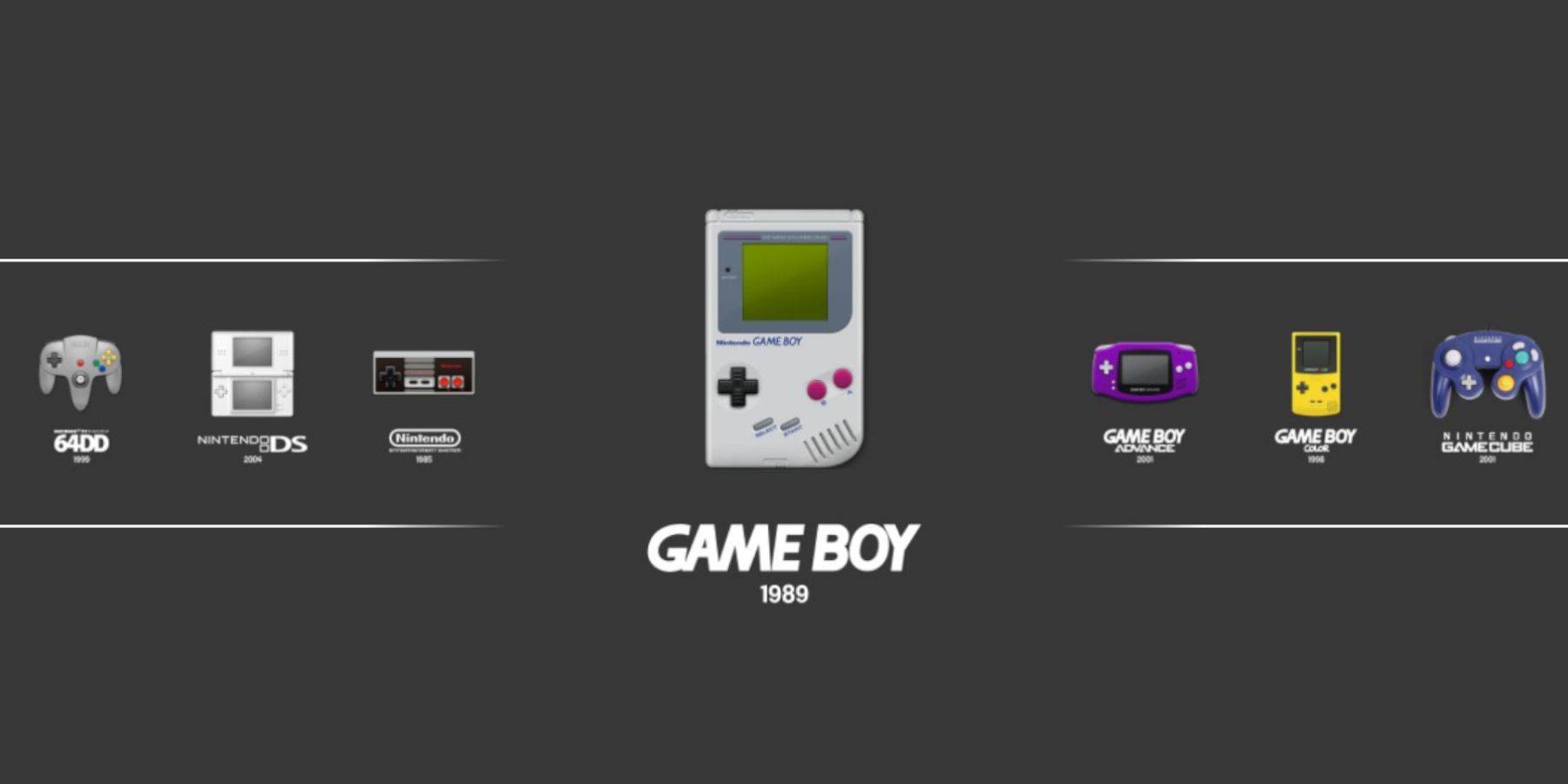 इम्यूलेशन स्टेशन एक वैकल्पिक लांचर प्रदान करता है:
इम्यूलेशन स्टेशन एक वैकल्पिक लांचर प्रदान करता है:
1। अपना स्टीम लाइब्रेरी> कलेक्शंस> एमुलेटर> एमुलेशन स्टेशन खोलें। 2। गेम बॉय आइकन का चयन करें और अपने गेम लॉन्च करें।
Decky लोडर और पावर टूल्स के साथ प्रदर्शन को बढ़ावा देना:
इष्टतम प्रदर्शन के लिए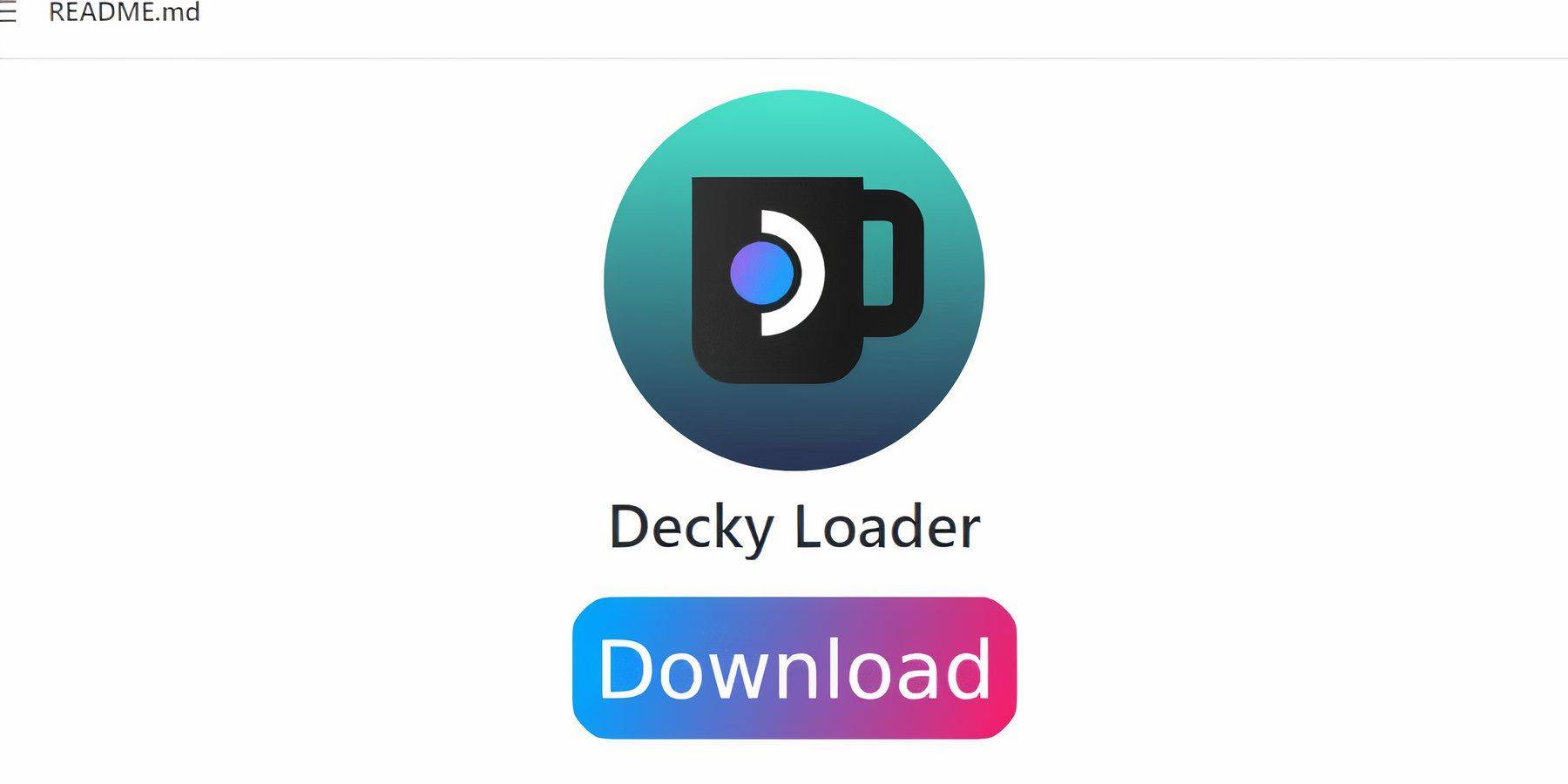 , Decky लोडर और पावर टूल्स प्लगइन स्थापित करें:
, Decky लोडर और पावर टूल्स प्लगइन स्थापित करें:
1। डेस्कटॉप मोड पर स्विच करें। 2। अपने GitHub पेज से Decky लोडर डाउनलोड करें। 3। इंस्टॉलर को चलाएं और अनुशंसित इंस्टॉल चुनें। 4। अपने स्टीम डेक को पुनरारंभ करें। 5। DECKY स्टोर (QAM के माध्यम से सुलभ) के माध्यम से बिजली उपकरण स्थापित करें। 6। पावर टूल्स कॉन्फ़िगर करें (एसएमटी को अक्षम करें, थ्रेड्स को 4 पर सेट करें, यदि आवश्यक हो तो जीपीयू घड़ी को समायोजित करें) प्रत्येक गेम के लिए प्रदर्शन मेनू और प्रति गेम प्रोफाइल सुविधा का उपयोग करके।
एक स्टीम डेक अपडेट के बाद Decky लोडर को पुनर्स्थापित करना:
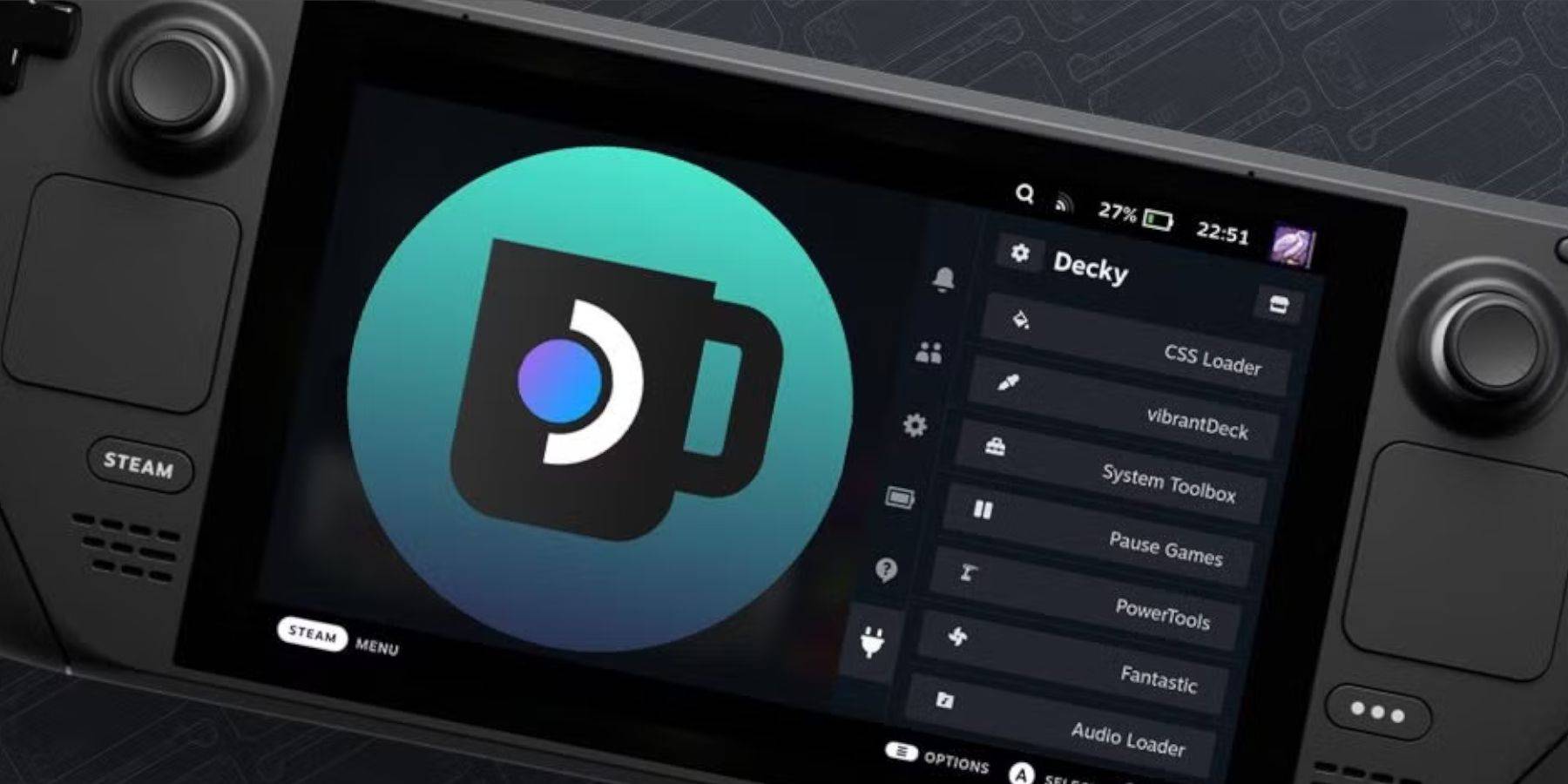 स्टीम डेक अपडेट Decky लोडर को तोड़ सकते हैं। रीस्टोर करने के लिए:
स्टीम डेक अपडेट Decky लोडर को तोड़ सकते हैं। रीस्टोर करने के लिए:
1। डेस्कटॉप मोड पर स्विच करें। 2। GitHub से Decky लोडर को फिर से डाउन लोड करें। 3। इंस्टॉलर चलाएं। 4। अपने स्टीम डेक को पुनरारंभ करें।
अपने स्टीम डेक पर अपने बढ़ाया रेट्रो गेमिंग अनुभव का आनंद लें!
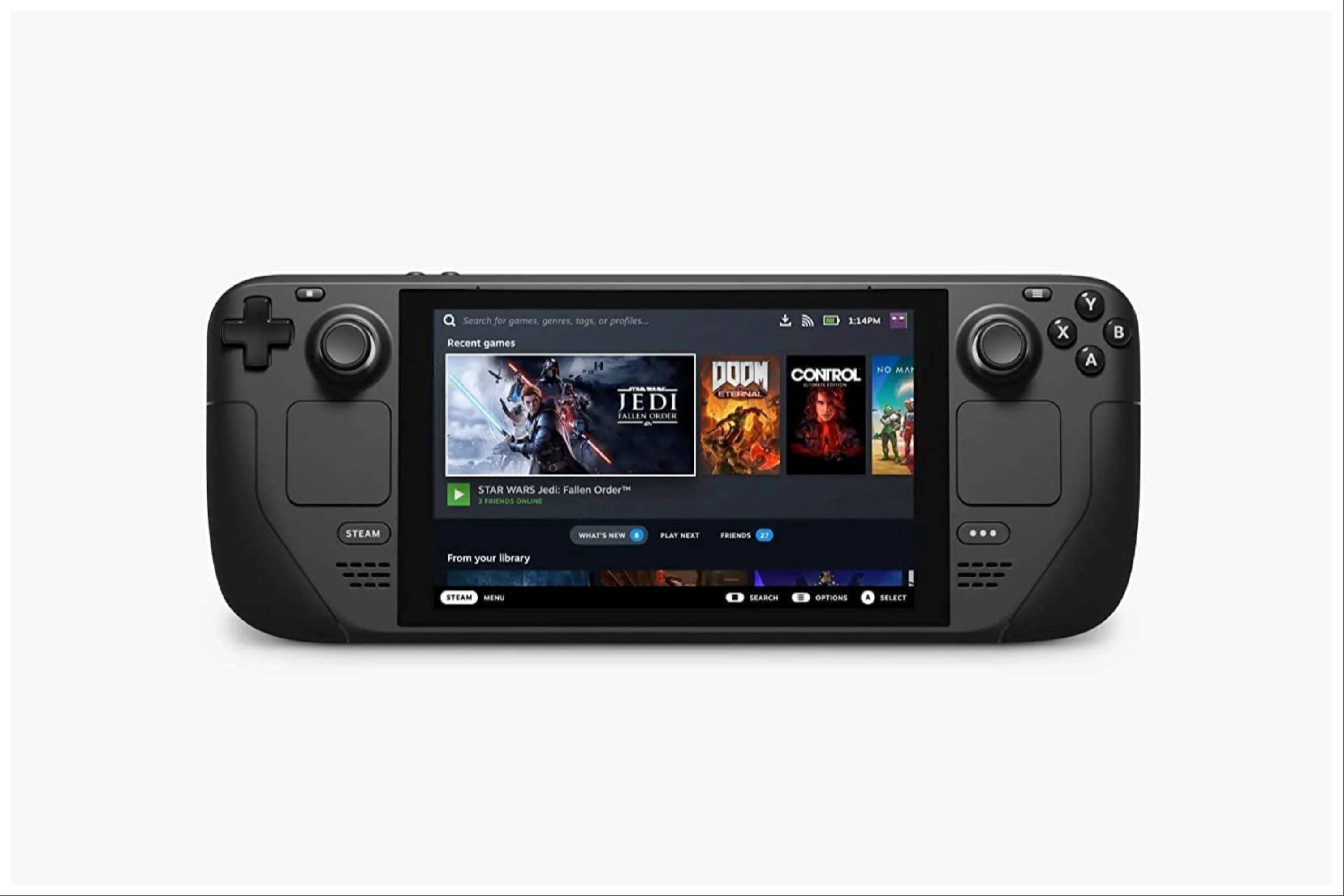
-
1

बाजार रिलीज की घोषणा: दिनांक और समय अनावरण
Feb 02,2025
-
2

डीसी हीरोज यूनाइट: साइलेंट हिल से नई श्रृंखला: एसेंशन क्रिएटर्स
Dec 18,2024
-
3

मार्वल प्रतिद्वंद्वियों ने सीजन 1 रिलीज़ की तारीख का खुलासा किया
Feb 02,2025
-
4

पिशाच बचे - अर्चना कार्ड सिस्टम गाइड और टिप्स
Feb 26,2025
-
5

मार्वल प्रतिद्वंद्वियों अद्यतन: समाचार और सुविधाएँ
Feb 19,2025
-
6

उपन्यास दुष्ट डेक एंड्रॉइड डेब्यू
Feb 25,2025
-
7

WWE 2K25: लंबे समय से प्रतीक्षित वापसी
Feb 23,2025
-
8

एनीमे फेट इकोज़: जनवरी 2025 के लिए नवीनतम Roblox कोड प्राप्त करें
Jan 20,2025
-
9

जनवरी 2025 के लिए अनन्य Roblox दरवाजे कोड प्राप्त करें
Feb 10,2025
-
10

GTA 6 रिलीज़: फॉल 2025 की पुष्टि की गई
Feb 23,2025
-
डाउनलोड करना

Street Rooster Fight Kung Fu
कार्रवाई / 65.4 MB
अद्यतन: Feb 14,2025
-
डाउनलोड करना

Ben 10 A day with Gwen
अनौपचारिक / 47.41M
अद्यतन: Dec 24,2024
-
डाउनलोड करना

A Simple Life with My Unobtrusive Sister
अनौपचारिक / 392.30M
अद्यतन: Dec 10,2024
-
4
Mega Jackpot
-
5
The Lewd Knight
-
6
Kame Paradise
-
7
Chumba Lite - Fun Casino Slots
-
8
Little Green Hill
-
9
VPN Qatar - Get Qatar IP
-
10
Chewy - Where Pet Lovers Shop